안녕하세요. IT 블로거 세월호 입니다 🙂 CPU 성능은 컴퓨터 성능을 가늠하는 가장 큰 척도입니다. 영상과 게임의 성능을 결정하는 GPU가 큰 역할을 하지만, PC의 사양과 가격, 전체적인 구성요소 구성을 결정하는 것은 CPU의 선택에서 시작된다. 그리고, 제가 구입한 CPU는 현재 구성요소와 잘 맞습니다. 구성이 얼마나 잘 수행되는지에 대한 점수를 측정할 수도 있습니다. 이러한 테스트를 벤치마크라고 하며, 벤치마킹을 위한 다양한 앱과 프로그램이 있습니다. 오늘은 CPU를 벤치마킹하는 방법과 최종 점수를 통해 성능 순위를 확인하는 방법에 대해 알아보겠습니다.
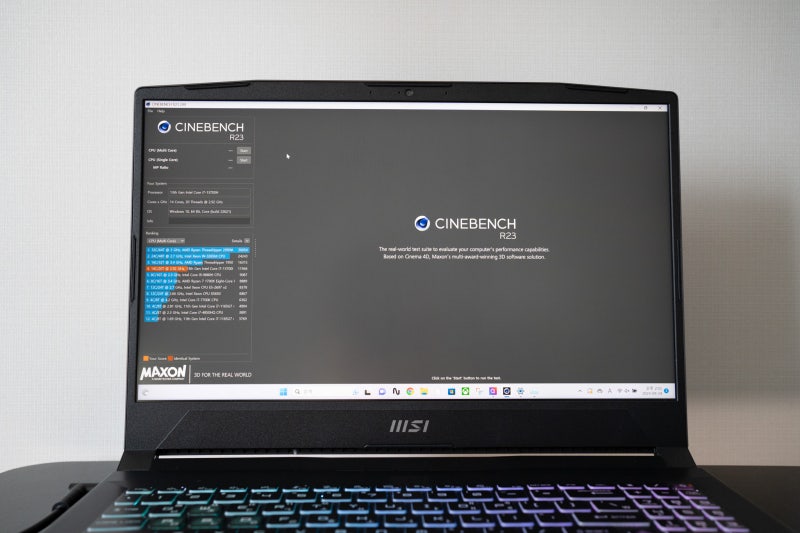
1. CPU 벤치마크 프로그램 먼저 성능 테스트에 사용할 프로그램을 결정해야 합니다. 3D, 비즈니스, 수학적 계산, 압축 속도, 비디오 인코딩 등 특정 목적에 따라 사용할 프로그램을 선택합니다.
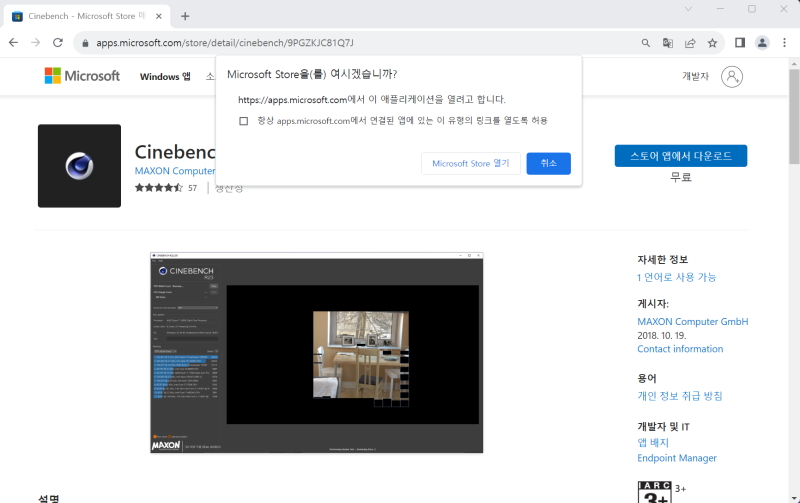
저는 주로 CINEBENCH라는 앱을 사용하여 CPU를 벤치마킹합니다. 시네벤치는 현재 컴퓨터 성능을 확인하는 표준으로 자리잡고 있으며, CPU를 한계까지 사용했을 때 측정되는 속도(점수)를 측정한다. 결과로 표시됩니다.
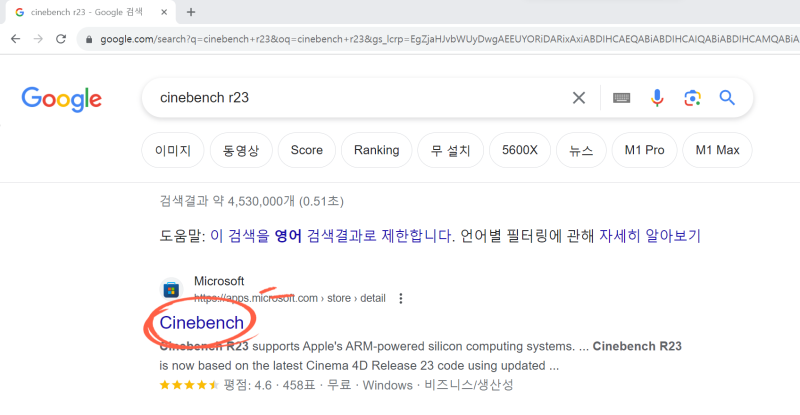
느린. 많은..
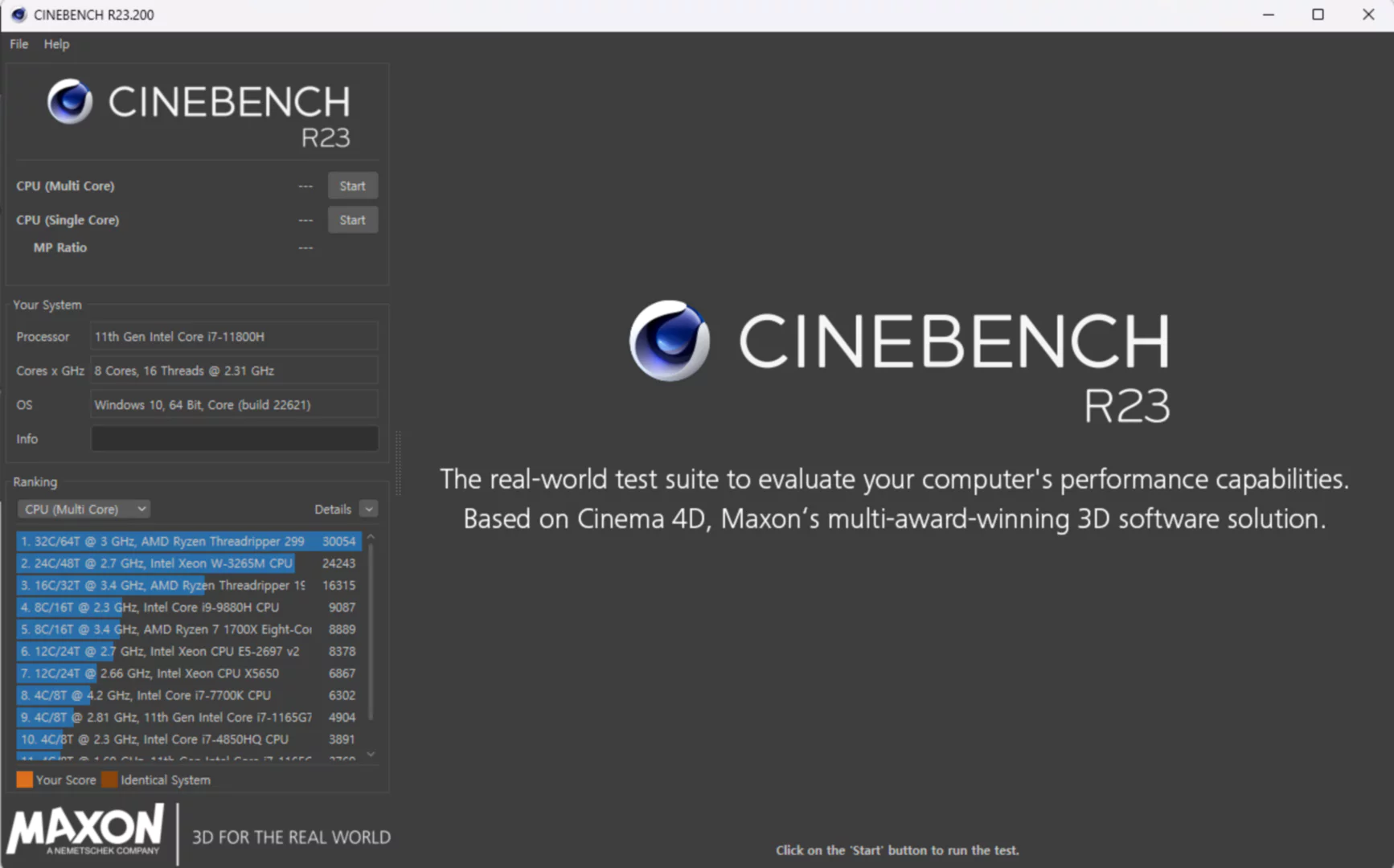
MICROSOFT STORE에서도 설치가 가능하지만 개발사인 MAXON에서 다운로드하는 것을 추천드리고 싶습니다. MS STORE를 통한 설치에는 시간이 꽤 많이 걸리기 때문입니다. 또한, 내가 원하는 버전을 설치하는 것도 불가능합니다. 현재 CINEBENCH는 2024 버전까지 출시되었습니다. 사실 사용자들이 항상 최신 버전을 사용하지 않는 이유는 사용자들이 축적된 데이터가 많지 않기 때문입니다. 출시 후 성능 순위를 확인하기 위해 객관적인 데이터를 축적하는 데는 시간이 걸립니다. 최신 버전인 2024는 MAXON 웹사이트를 통해 다운로드할 수 있지만, 현재 R23에 대한 링크는 모두 닫혀 있습니다. 그래서 구글 드라이브에 업로드했으니 필요하실 때 이용해주세요 Cinebench 2024: https://www.maxon.net/ko/downloads/cinebench-2024-downloads Cinebench R23: Windows 버전 / macOS 버전 2. 방법 Cinebench를 사용하려면: CINEBENCH R23 Cinebench R23 Windows 버전의 경우 별도 설치가 필요하지 않습니다. 다운로드한 ZIP 파일의 압축을 해제하신 후 Cinebench.exe를 실행하시면 바로 사용하실 수 있습니다. 계속… 사용 방법은 매우 간단합니다. 시작 화면 좌측 상단의 멀티코어, 싱글코어 오른쪽에 위치한 (시작) 버튼을 누르면 바로 CPU 벤치마크가 시작됩니다. 벤치마킹은 화면을 이미지로 채우면서 진행되며, 각각의 다중, 단일 테스트에 소요되는 시간을 계산합니다. 약 10분 정도 소요됩니다. (작업 관리자(Ctrl+Shift+ESC))를 열고 (성능) 탭으로 이동하면 CPU 부하율이 100%로 유지되는 것을 확인할 수 있습니다. 3. CPU 성능 순위 확인 테스트 진행 중 및 완료 후 좌측 하단의 성능 순위표에서 자신의 점수와 순위를 확인할 수 있으며, 해당 항목에 마우스 커서를 올리면 보다 자세한 시스템 정보를 확인할 수 있습니다. 내 사무실 PC의 멀티코어 점수는 5869점으로 성능순위 9위를 기록했다. 사실 여기서의 성과순위는 큰 의미가 없습니다. OS, 메모리, GPU 등 모든 요소가 매우 다른 상태에서 측정되기 때문입니다. 하지만 CPU 오버클럭 후 점수 향상 및 안정성을 확인하거나 비슷한 시스템을 구성한 다른 사용자와 비교하기에는 나쁘지 않습니다. 참고로 https://www.topcpu.net/ko/cpu-r/cinebench-r23-single-core 홈페이지에 접속하시면 Cinebench R23에서 수집한 전체 CPU 성능 리더보드를 보실 수 있습니다. 오늘은 CPU 벤치마크 진행상황과 성능 순위를 확인하는 방법을 알아보았습니다. 이 내용이 여러분의 PC 이용에 도움이 되었기를 바랍니다